Bekræft domæneejerskab på en anden GoDaddy -konto
Hvis du vil bruge din Microsoft 365 -e -mailadresse med et domæne på en anden GoDaddy -konto, skal du starte med at tilføje TXT -bekræftelsesfortegnelsen for at bekræfte, at du ejer domænet. Når domænet er bekræftet, skal du tilføje resten af dine Microsoft 365 DNS -oplysninger for at konfigurere din e -maillevering.
Påkrævet: Du skal være administrator for at gennemføre disse trin.
Trin 1: Find din TXT -fortegnelse
- Log på dit E-mail og Office-dashboard (brug GoDaddy-brugernavn og -adgangskode).
- Øverst på dit dashboard kan du se et banner, der siger, at din e -mail endnu ikke kan modtage e -mail. Vælg Hjælp mig med at ordne dette for at se dine DNS -fortegnelser.
- Hvis du ikke ser dette banner, skal du ud for en bruger vælge Administrer og derefter Indstil mail -destination . Brug TXT -fortegnelsen, som har en værdi, der indeholder MS = msXXXXXXX (f.eks. MS = ms12345678).

- Hvis du ikke ser dette banner, skal du ud for en bruger vælge Administrer og derefter Indstil mail -destination . Brug TXT -fortegnelsen, som har en værdi, der indeholder MS = msXXXXXXX (f.eks. MS = ms12345678).
Trin 2: Tilføj og opdater dine DNS -fortegnelser
- Log på din GoDaddy-domæneportefølje. (Har du brug for hjælp til at logge på? Find dit brugernavn eller din adgangskode.)
- Vælg et individuelt domæne for at få adgang til siden Domæneindstillinger .
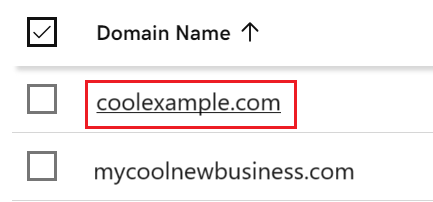
- Vælg DNS'en for at se dine DNS -fortegnelser.
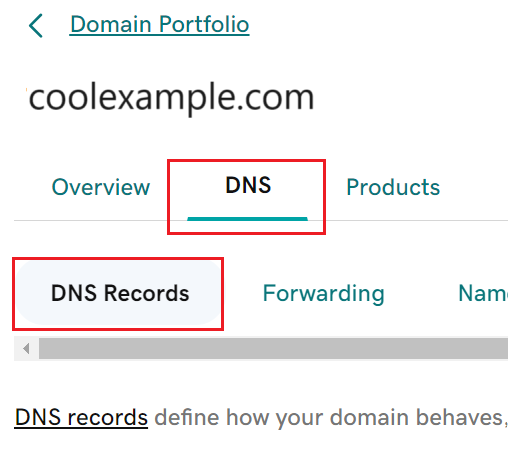
- Indtast din TXT -fortegnelse:
- Vælg Tilføj ny fortegnelse .
- Under Type skal du vælge TXT.
- Indtast oplysningerne fra din e & Office -dashboard.
- Vælg Gem.
- Du kan bekræfte din TXT -fortegnelse ved at gå tilbage til E & Office Dashboard, og vælg derefter Jeg indstillede min TXT -fortegnelse. Kontrollér venligst! .
Når dit domæneejerskab er bekræftet, får du vist resten af din Microsoft 365 -installationsvejledning. Følg trinnene og indstil din Microsoft 365 -maildestination for dit domæne .